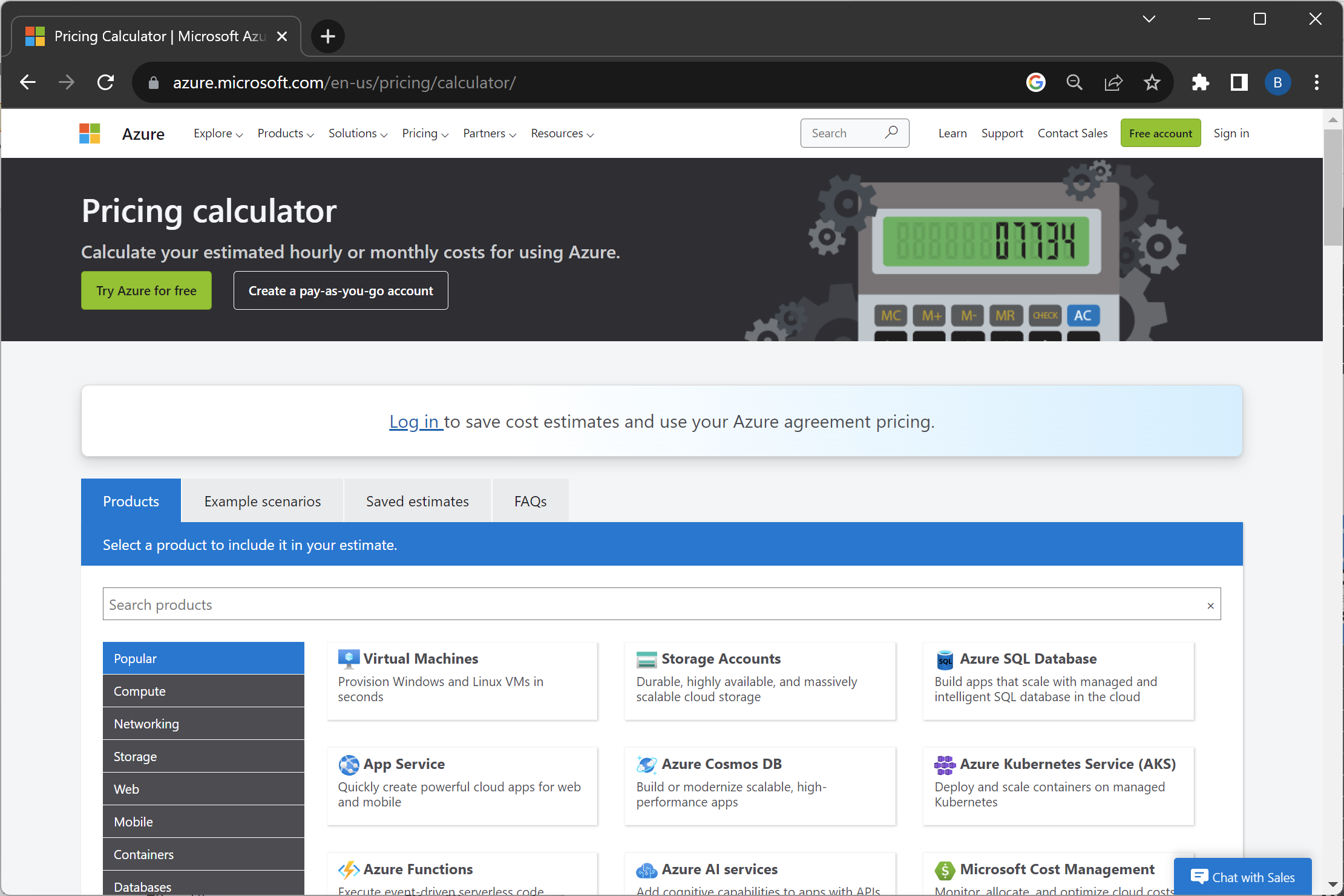Kostenraming met de Azure-prijscalculator
De Azure-prijscalculator helpt u bij het omzetten van verwacht gebruik naar een kostenraming, waardoor u eenvoudiger kunt plannen en budgetteren voor uw Azure-gebruik. Of u nu een bedrijfseigenaar van een klein bedrijf of een organisatie op enterprise-niveau bent, met het webhulpprogramma kunt u een geïnformeerd besluit nemen over uw clouduitgaven. Wanneer u zich aanmeldt, biedt de calculator ook een kostenraming voor uw Azure-verbruik met uw overeengekomen of kortingsprijzen. In dit bericht wordt uitgelegd hoe u de Azure-prijscalculator gebruikt.
Notitie
- U kunt ook de TCO-calculator (Total Cost of Ownership) van Azure gebruiken om de kostenbesparingen te schatten die u kunt behalen door uw toepassingsworkloads naar Microsoft Azure te migreren.
- Prijzen die in dit artikel worden weergegeven, zijn voorbeelden om inzicht te krijgen in de werking van de rekenmachine. Het zijn geen werkelijke prijzen.
Toegang tot de Azure-prijscalculator
Er zijn twee manieren om naar de calculator te navigeren:
-Of-
- Ga naar de Azure-website en selecteer de koppeling naar de prijscalculator onder Prijzen in het navigatiemenu.
Meer informatie over de Azure-prijscalculator
Laten we eens kijken naar de drie hoofdsecties van de pagina prijscalculator:
De productkiezer : hier ziet u alle Azure-services waarvoor de calculator kosten kan schatten. In deze sectie vindt u een zoekvak, Azure-servicecategorieën en productkaarten.
Er zijn andere tabbladen naast het tabblad Producten die we later behandelen. Er is ook een aanmeldingskoppeling om te verifiëren voor verschillende functies en functies die we later behandelen.
Schatting en productconfiguratie : met de prijscalculator kunt u schattingen maken , die verzamelingen Azure-producten zijn, vergelijkbaar met een winkelwagen.
Totdat u producten aan uw schatting toevoegt, wordt deze leeg weergegeven. Dit is een voorbeeld.
Wanneer u een product aan uw schatting toevoegt, worden de volgende secties toegevoegd aan uw schatting:
- De schattingshulpprogramma's bevinden zich boven aan de schatting.
- De productconfiguratie bevindt zich onder de schattingshulpprogramma's.
Schattingsoverzicht : de schattingssamenvatting wordt weergegeven onder de productconfiguratie.
Naarmate u meer services aan uw schatting toevoegt, worden er nog meer productconfiguratiesecties toegevoegd, één per service.
Hieronder ziet u enkele koppelingen voor de volgende stappen. Er is ook een feedbackkoppeling om de ervaring van de Azure-prijscalculator te verbeteren.
Een prijsopgave maken
Omdat het uw eerste keer is, begint u met een lege prijsopgave.
- Gebruik de productkiezer om een product te vinden. U kunt door de catalogus bladeren of zoeken naar de naam van de Azure-service.
- Selecteer de producttegel om deze toe te voegen aan de prijsopgave. Het product wordt toegevoegd met een standaardconfiguratie.
- Het pop-upvenster van de configuratie toont filters op hoog niveau, zoals regio, producttype, laag instellingen, enzovoort. Gebruik de filters om uw productselectie te beperken. De configuraties die worden aangeboden, wijzigen om de functies die door het geselecteerde subproduct worden aangeboden weer te geven.
- Werk de standaardconfiguraties bij om uw verwachte maandelijkse verbruik weer te geven. Prijsopgaven worden automatisch bijgewerkt voor de nieuwe configuratie. Een virtuele-machineconfiguratie wordt bijvoorbeeld standaard één maand uitgevoerd (730 uur). Als u de configuratie wijzigt naar 200 uur, wordt de prijsopgave automatisch bijgewerkt.
- Sommige producten bieden speciale prijsplannen, zoals gereserveerde instanties of besparingsplannen. U kunt deze opties kiezen, indien beschikbaar, om uw kosten te verlagen.
- Afhankelijk van het geselecteerde product of prijsplan wordt de prijsopgave opgesplitst in kosten vooraf en maandelijkse kosten.
- Kosten vooraf worden gemaakt voordat het product wordt verbruikt.
- Maandelijkse kosten worden gemaakt nadat het product is verbruikt.
- Hoewel dit optioneel is, bevelen we u aan de configuratie een unieke naam te geven. Het vinden van een bepaalde configuratie in een grote prijsopgave is eenvoudiger wanneer deze een unieke naam heeft.
- Herhaal de stappen om meer producten toe te voegen aan een prijsopgave.
- Vergeet ten slotte niet om een ondersteuningsplan toe te voegen. Kies uit Basic, Developer, Standard of Professional Direct. Zie Ondersteuningsplannen vergelijken voor meer informatie.
Hier volgt een voorbeeld van een virtuele-machineconfiguratie:
Geavanceerde rekenmachinefuncties gebruiken
Hier volgt een voorbeeld met gedetailleerde beschrijvingen van alle elementen en opties in een schatting.
| Artikelnummer | Name | Beschrijving |
|---|---|---|
| 1 | Uw schatting | Hiermee maakt u meerdere schattingen en bouwt u meerdere wat-als-scenario's. U kunt ook een schatting scheiden voor verschillende teams of toepassingen. |
| 2 | Alles uitvouwen | Hiermee worden alle configuraties uitgebreid om de details van elke productconfiguratie weer te geven. |
| 3 | Alles samenvouwen | Hiermee worden alle configuraties samengevouwen om een weergave op hoog niveau van de producten in de schatting weer te geven. |
| 4 | De services opnieuw ordenen | Rangschikt producten in de schatting om een groep te vormen. Groeperen op producttype of toepassing. |
| 5 | Alles verwijderen | Hiermee verwijdert u alle producten in de schatting om te beginnen met een lege schatting. De actie kan niet ongedaan worden gemaakt. |
| 6 | Meer info | Selecteer deze optie voor meer informatie over het product, de prijzen of blader door productdocumentatie. |
| 7 | Klonen | Kloont het huidige product met de configuratie om snel een vergelijkbaar product te maken. |
| 8 | Delete | Hiermee verwijdert u het geselecteerde product en de configuratie ervan. De actie kan niet ongedaan worden gemaakt. |
| 9 | Export | Hiermee exporteert u de huidige schatting naar een Excel-bestand. U kunt het bestand delen met anderen. |
| 10 | Opslaan | Hiermee slaat u uw voortgang op met de schatting. |
| 11 | Save as | Wijzigt de naam van een opgeslagen schatting. |
| 12 | Delen | Hiermee maakt u een unieke koppeling voor de schatting. U kunt de koppeling met anderen delen. U kunt echter alleen wijzigingen aanbrengen in de schatting. |
| 13 | Valuta | Hiermee worden de geschatte kosten gewijzigd in een andere valuta. |
Rekenmachinegegevens begrijpen
In deze sectie vindt u meer informatie over waar de prijzen vandaan komen, hoe berekeningen werken en alternatieve bronnen voor de prijzen in de calculator.
De prijsinformatie per eenheid die wordt weergegeven in de Azure-prijscalculator, is afkomstig van gegevens die worden geleverd door de Azure Retail Prices-API.
De Azure-prijscalculator beschouwt verschillende factoren om een kostenraming te bieden. Dit werkt als volgt:
- Productconfiguratie: de calculator haalt de prijzen per eenheid voor elk product op uit de Azure Retail Pricing-API op basis van de verschillende productparameters die door de gebruiker zijn geselecteerd, zoals: regio, grootte, besturingssysteem, laag en andere specifieke functies.
- Schatting van verbruik: de calculator gaat vervolgens verder en gebruikt de gebruikshoeveelheden die u invoert, zoals uren, eenheden en andere om het verbruik te schatten en geschatte kosten te berekenen.
- Prijsplannen: u kunt kiezen uit verschillende prijsplannen en spaaropties voor elk product. Ze omvatten gereserveerde instanties voor betalen per gebruik, een of drie jaar gereserveerde instanties en spaarplannen voor gereduceerde tarieven. Het selecteren van een ander prijsplan resulteert in verschillende prijzen.
Als u programmatisch toegang nodig hebt tot prijsinformatie of meer gedetailleerde prijsgegevens nodig hebt, kunt u de Azure Retail Pricing-API gebruiken. De API biedt uitgebreide informatie over de detailhandel voor alle Azure-services in verschillende regio's en valuta's. Zie de API voor azure-retailprijzen voor meer informatie.
Bekijk een schatting met uw overeenkomstprijzen
De calculator helpt u inzicht te krijgen in de detailhandelskosten van uw Azure-services, maar het kan ook eventuele overeengekomen tarieven weergeven die specifiek zijn voor uw Azure-factureringsrekening. Door uw overeengekomen prijzen weer te geven, krijgt u een nauwkeurigere verklaring van uw verwachte kosten.
Onder aan de schatting van de calculator ziet u het lijstitem getiteld Licentieprogramma.
Nadat u zich hebt aangemeld (niet ingelogd boven aan de pagina die u naar Azure Portal brengt), selecteert u het lijstitem voor het licentieprogramma voor de volgende opties:
- Microsoft-klantovereenkomst (MCA)
- Enterprise Agreement (EA)
- Nieuwe Commerce Cloud Solution Provider (CSP)
- Microsoft Online Services-overeenkomst (MOSA)
Als u hebt onderhandeld over prijzen die zijn gekoppeld aan een MCA-factureringsaccount:
- Selecteer de optie Microsoft-klantovereenkomst (MCA) in het licentieprogramma.
- Selecteer Geen geselecteerd (wijzigen).

- Selecteer een factureringsrekening en selecteer Toepassen.
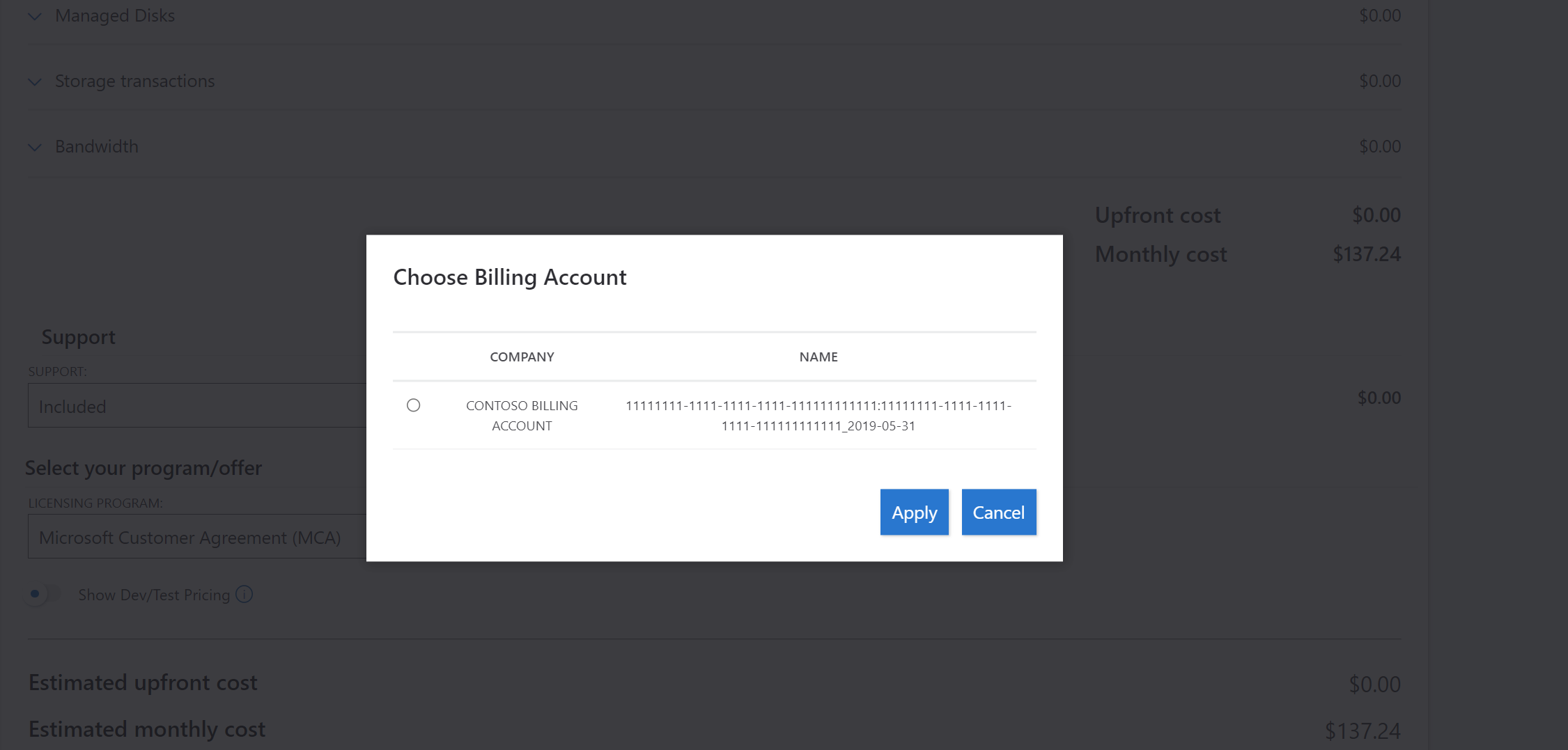
- Selecteer vervolgens een factureringsprofiel en selecteer Toepassen.
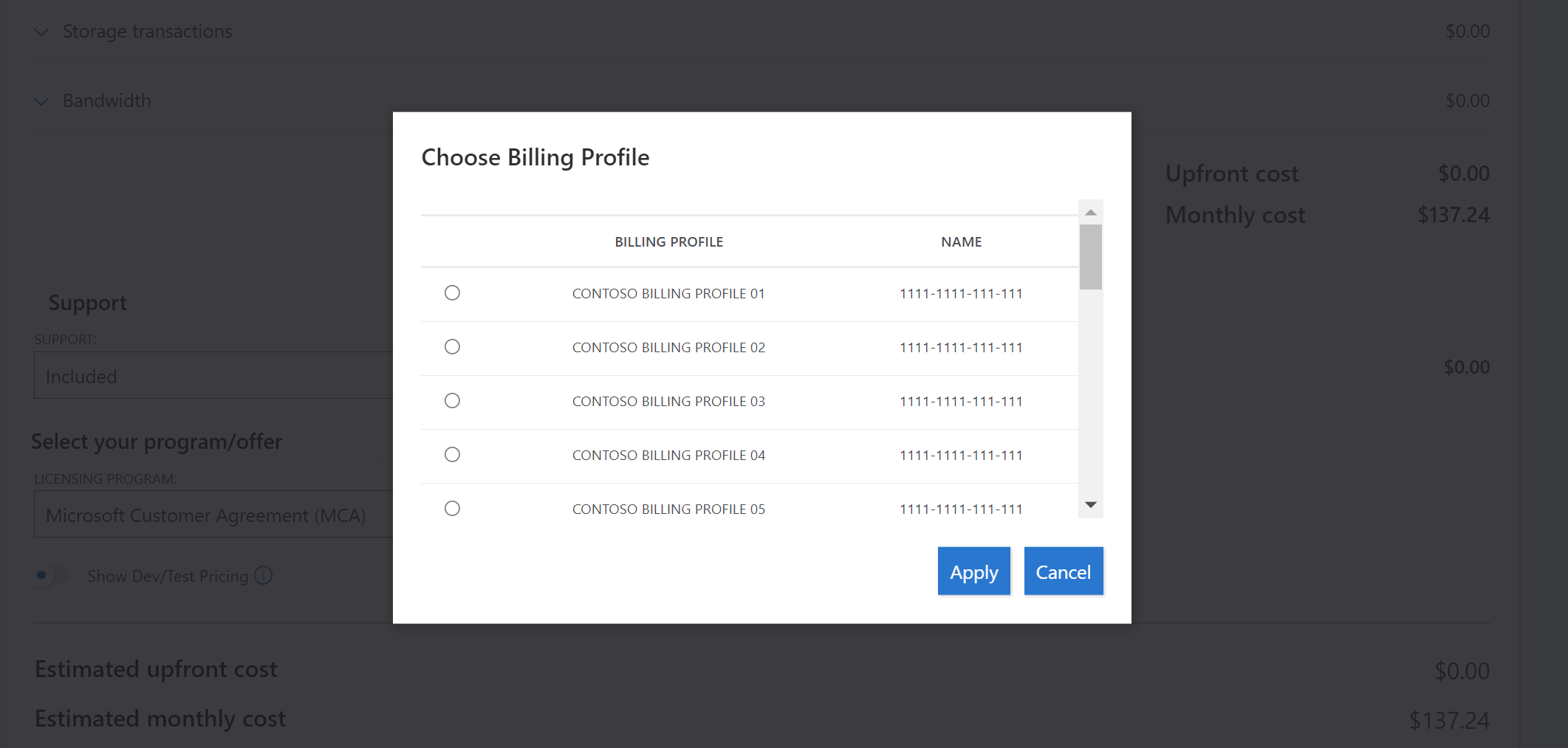
Uw calculator schat updates met uw MCA-prijzenoverzicht.
Als u hebt onderhandeld over prijzen die zijn gekoppeld aan een EA-factureringsaccount:
- Selecteer de optie Enterprise Overeenkomst (EA) in de lijst met licentieprogramma's.
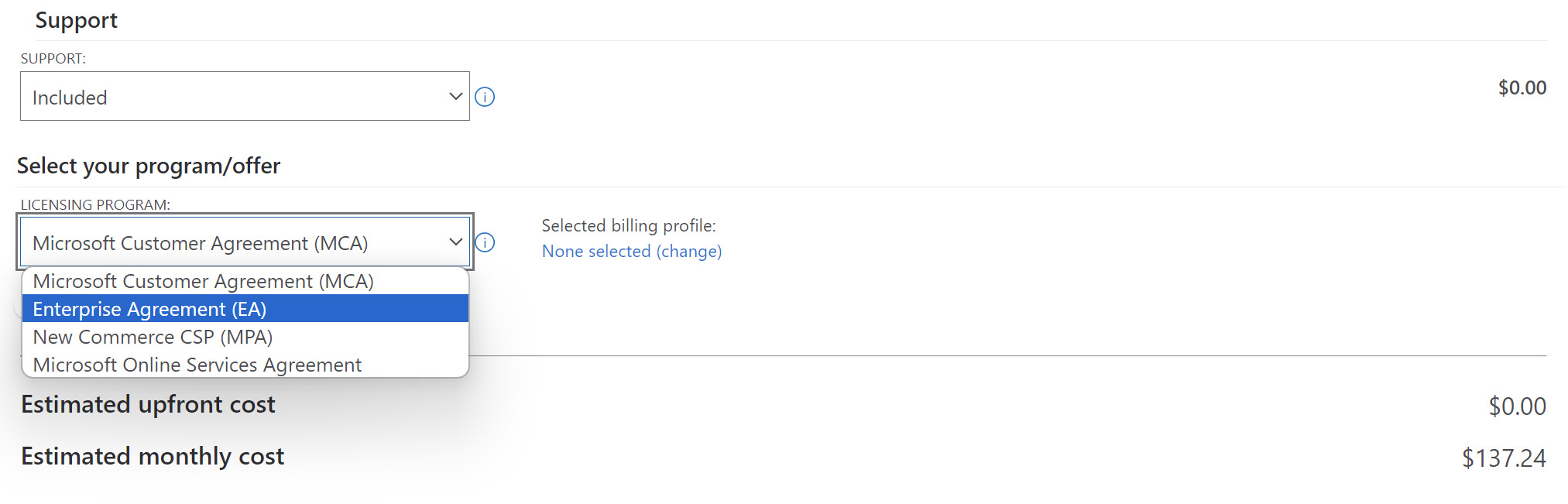
- Selecteer in het gebied Overeenkomst kiezen uw inschrijving of uw factureringsrekening-id en selecteer vervolgens Toepassen.

Uw rekenmachine schat vernieuwingen met informatie over het EA-prijzenoverzicht.
Als u de geselecteerde inschrijving wilt wijzigen, selecteert u de koppeling Geselecteerde overeenkomst rechts van het lijstitem van het licentieprogramma. Dit is een voorbeeld.
Als u een CSP-partner (Cloud Solution Provider) bent die is overgestapt naar de nieuwe commerce-ervaring, kunt u uw schatting bekijken door de optie Microsoft-klantovereenkomst (MCA) in het licentieprogramma te selecteren.
Notitie
Schatting van partnertegoeden (PEC) is niet beschikbaar in de rekenmachine, dus u moet uw verwachte PEC handmatig toepassen op de maandelijkse schatting.
Als u geen toegang hebt om u aan te melden bij de calculator om overeengekomen prijzen te zien, neemt u contact op met uw beheerder of Azure Account Manager.
Help ons de calculator te verbeteren
Als u feedback wilt geven over de prijscalculator, vindt u onderaan de pagina een koppeling. We verwelkomen uw feedback.
Volgende stappen
- Prijzen schatten met de Azure-prijscalculator.
- Meer informatie over de AZURE Retail Prices-API.